Windows 11de parlaklığı ayarlamanın 8 yolu

Windows 11 cihazındaki parlaklığın ayarlanması için pratik bilgiler. Parlaklık kısayol tuşları ve ayarlama yöntemleri hakkında detaylar.
Bir şarkıyı tersten nasıl çalacağınızı hiç merak ettiniz mi? Kulağa nasıl geldiğini görmek için bir şarkıyı nasıl tersine çevireceğinizi bilmek ister misiniz? Belki de görünürde gizlenmiş mesajları ortaya çıkarmak için sesi geriye doğru çalmaya çalışıyorsunuz? Veya The Beatles'tan Paul'ün gerçekten ölüp ölmediğini kendiniz kontrol etmenin zamanı geldi mi? Sebep ne olursa olsun, bu eğitim, Windows yüklü herhangi bir bilgisayar veya cihazda Audacity'de sesin nasıl tersine çevrileceğini gösterir:
İçindekiler
NOT: Bu kılavuz Windows 11'de oluşturulmuştur, ancak adımlar Windows 10'da aynıdır.
Audacity'yi Windows PC'nize veya cihazınıza indirin ve yükleyin
Sesi geriye doğru çalmak için yapmanız gereken ilk şey Audacity adlı bir program edinmektir. Burada ücretsiz olarak indirerek bulabilirsiniz .
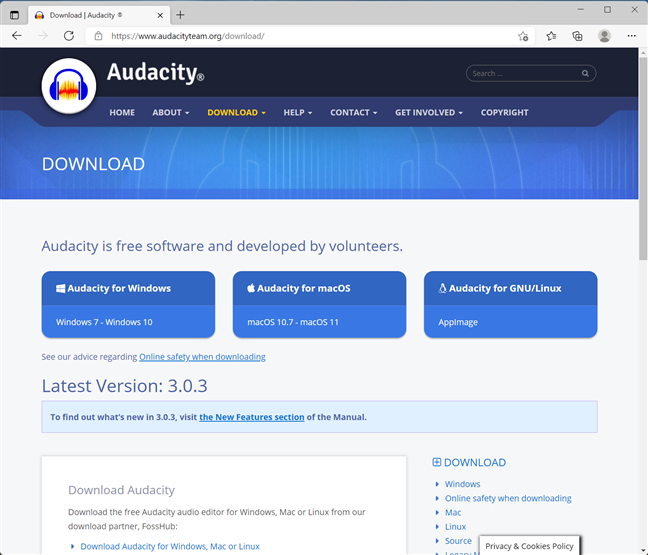
Audacity'yi sesi tersine çevirmek için kullanabilirsiniz.
Audacity, ses dosyalarıyla çalışmanıza ve ses düzenlemesi yapmanıza yardımcı olmak için tasarlanmış ücretsiz bir programdır. Açık kaynaklı bir araçtır, bu nedenle herkesin kullanması tamamen ücretsizdir. Gizli maliyetler, reklamlar ve herhangi bir sınırlama yoktur.
Audacity'nin Windows cihazınızla uyumlu en son sürümünü indirin ve ardından kurun. Kurulum kısmı çok basittir, bu nedenle UAC penceresinde Evet'e tıklayın veya dokunun ve kurulum sihirbazındaki talimatları izleyin.
Sesi tersine çevirmek için Audacity'yi yükleyin
Audacity'de ters çevirmek istediğiniz şarkıyı açın
Audacity'yi bilgisayarınıza yükledikten sonra, bir karşılama mesajı görmek için başlatın. " Audacity'ye Hoş Geldiniz!" pencere. Audacity'yi her açtığınızda hoş geldiniz mesajını kapatmak istemiyorsanız, önce “ Başlangıçta bunu tekrar gösterme ” seçeneğini işaretleyin . ”
Audacity'deki karşılama penceresinden kurtulun
Sol üst köşedeki Dosya menüsünü açın ve ardından Aç öğesine tıklayın veya dokunun .
İPUCU: Alternatif olarak, Ctrl + O klavye kısayolunu da kullanabilirsiniz .
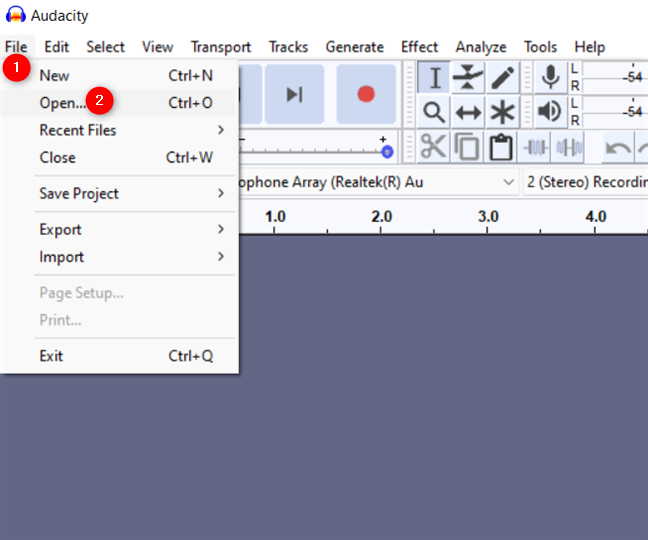
Audacity'nin Dosya menüsünden Aç'a basın
Geri almak istediğiniz şarkıyı bulmak için Windows bilgisayarınız veya cihazınıza göz atın. Bulduğunuzda, seçin ve Aç'a tıklayın veya dokunun .
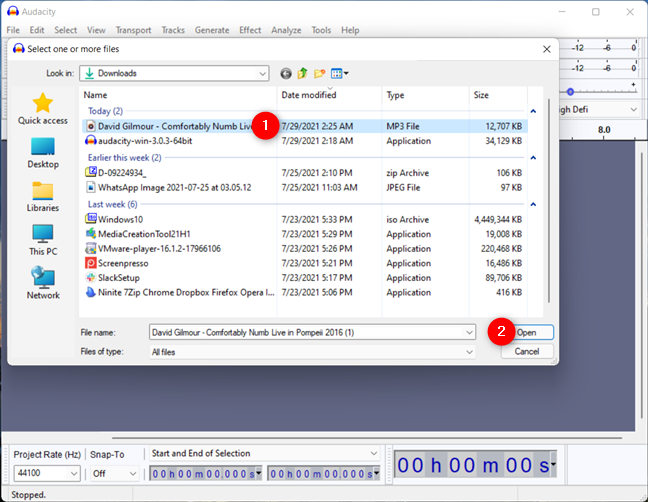
Geriye doğru çalmak istediğiniz Sesi açın
Audacity, aşağıda görüldüğü gibi seçilen şarkıyı hemen yükler.
İPUCU: Ayrıca , yüklemek için bir şarkıyı Audacity'nin penceresine sürükleyip bırakabilirsiniz .

Bir şarkıyı tersine çevirmek için önce onu Audacity'ye yüklemeniz gerekir.
Audacity'de ses nasıl tersine çevrilir
Audacity'de sesiniz yüklendiğine göre, sol üst köşeden Seç menüsünü açın ve ardından tüm şarkıyı seçmek için Tümü'ne tıklayın veya dokunun. Klavyenizde Ctrl + A tuşlarına basarak aynı sonucu elde edebileceğinizi unutmayın .
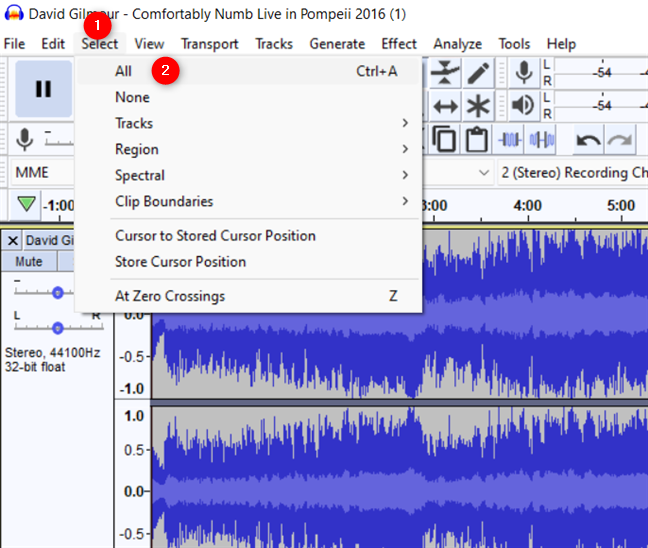
Bir mp3'ü ters çevirmek için önce onu seçin
Tüm parça seçildikten sonra , pencerenin üst kısmından Efekt menüsünü açın ve Ters seçeneğini arayın. Üzerine tıklayın veya dokunun.
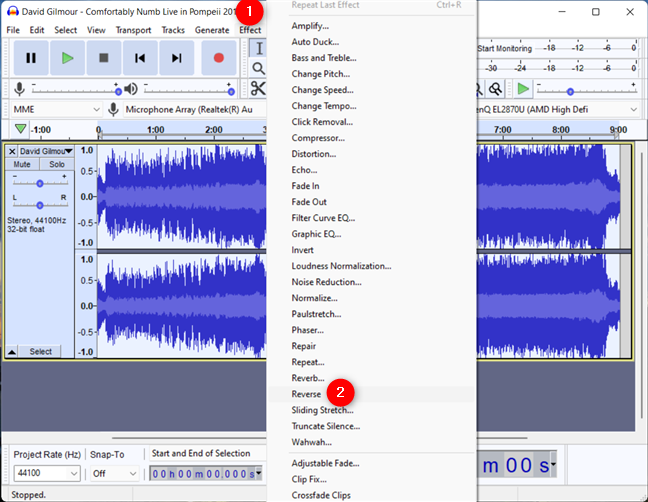
Audacity'de bir şarkı nasıl tersine çevrilir
Audacity şarkıyı tersine çevirmeyi bitirdiğinde bir önizleme dinleyebilirsiniz. Oynat'a tıklamak veya dokunmak için pencerenin sol üst kısmındaki oynatma kontrollerini kullanın .

Audacity'de bir şarkı tersten nasıl çalınır?
Sonucu beğendiyseniz, ters çevrilmiş şarkınızı kaydetmek için bu öğreticinin sonraki adımına gidin.
Ters şarkıyı kaydet
Ters çevirdiğiniz şarkıyı başka bir medya oynatıcı ile Audacity kullanmadan çalmak istiyorsanız, yeni ses dosyasını kaydetmelisiniz. Dosya menüsünü tekrar açın, Dışa Aktar seçeneğine gidin ve ardından Sesi Dışa Aktar seçeneğine tıklayın veya üzerine dokunun.
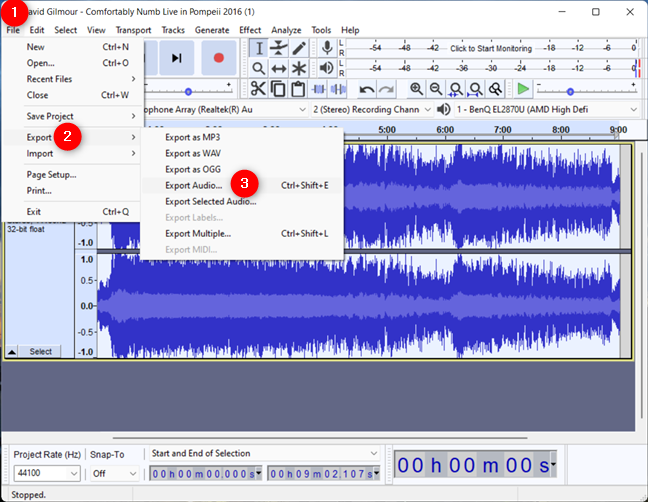
Sesi Dışa Aktarmayı Seçin
Audacity , şarkıyı bilgisayarınızda nereye kaydedeceğinizi, adını, biçimini ve kodlamasını seçmenizi sağlayan Sesi Dışa Aktar penceresini açar. Uygun gördüğünüz konumu ve adı seçin, ancak kullanmak istediğiniz dosya türüne ve kodlamaya biraz daha dikkat edin. Yapabileceğiniz en güvenli bahis, varsayılanları kullanmaktır: tür olarak WAV (Microsoft) ve “İmzalı 16 bit PCM” kodlaması. Sonuç, işletim sisteminin sürümü ne olursa olsun herhangi bir Windows bilgisayarında çalışır, ancak bir dezavantaj olarak, oldukça büyük bir dosya elde edersiniz. Ancak, başka bir dosya biçimi kullanmak için, sisteminize uygun ses codec bileşenlerini de yüklemeniz gerektiğini görebilirsiniz.
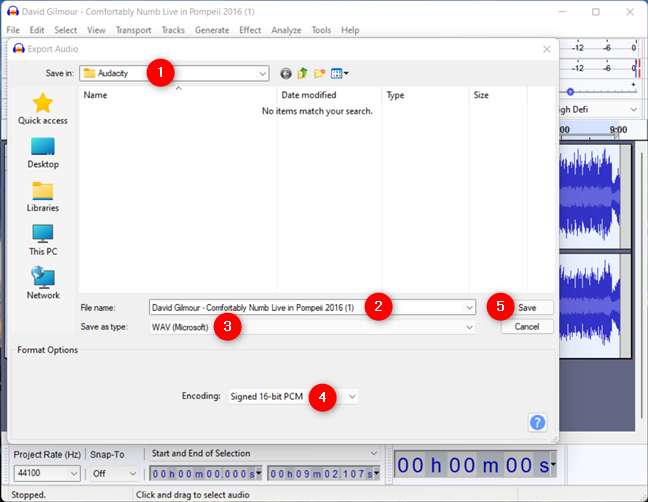
Tersine çevrilmiş bir şarkı nasıl kaydedilir
Audacity, sonucu kaydetmeden önce meta verilerini düzenlemenize olanak tanır . İstediğiniz değişiklikleri yapın ve ardından Tamam'a tıklayın veya üzerine dokunun .
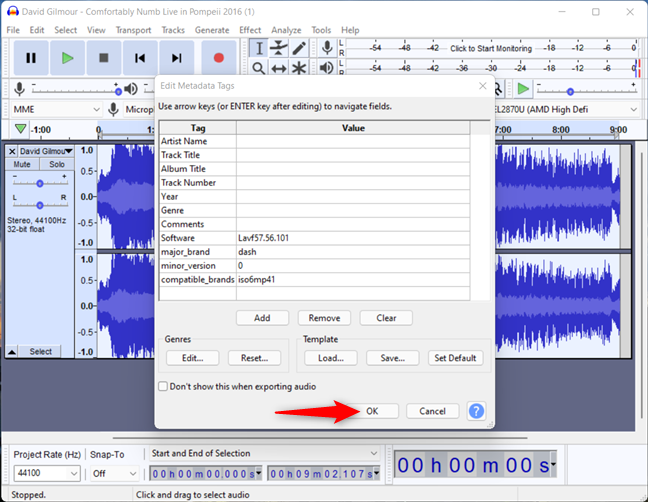
Ters çevirdiğiniz şarkıyı kaydetmeyi bitirin
Audacity, şarkınızı belirttiğiniz konuma yeni ters çevrilmiş haliyle kaydeder.
Hangi şarkıyı ters çevirdin ve neden?
Artık ortaya çıkan sesi oynatmak için favori medya oynatıcınızı kullanabilirsiniz. Popüler şarkılara gizlenmiş (daha fazla) mesaj dinlemek istiyorsanız, bu Arka maskeli mesajlar listesine göz atabilirsiniz . Bu kılavuzu kapatmadan önce, hangi sesi geriye doğru çalmak istediğinizi ve nedenini merak ediyoruz. Yorumlarda bize bildirin.
Windows 11 cihazındaki parlaklığın ayarlanması için pratik bilgiler. Parlaklık kısayol tuşları ve ayarlama yöntemleri hakkında detaylar.
Windows 10 ve Windows 11
Windows 10
Eğer Samsung telefonunuzda Galaxy AI özelliğini artık kullanmanıza gerek kalmadıysa çok basit bir işlemle kapatabilirsiniz. İşte Samsung telefonlarda Galaxy AI'yı kapatma talimatları.
Instagram'da herhangi bir AI karakteri kullanmanıza gerek yoksa, onu da hızlıca silebilirsiniz. İşte Instagram'da yapay zeka karakterlerini kaldırma rehberi.
Excel'de delta sembolü, Excel'de üçgen sembolü olarak da bilinir, istatistiksel veri tablolarında, artan veya azalan sayıları veya kullanıcının isteğine göre herhangi bir veriyi ifade etmek için çok kullanılır.
Kullanıcılar, tüm sayfaların görüntülendiği bir Google E-Tablolar dosyasını paylaşmanın yanı sıra, bir Google E-Tablolar veri alanını paylaşmayı veya Google E-Tablolar'da bir sayfayı paylaşmayı seçebilirler.
Kullanıcılar ayrıca istedikleri zaman hem mobil hem de bilgisayar sürümlerinde ChatGPT hafızasını kapatmayı özelleştirebiliyorlar. ChatGPT depolamayı devre dışı bırakma talimatlarını aşağıda bulabilirsiniz.
Varsayılan olarak Windows Update güncellemeleri otomatik olarak kontrol eder ve ayrıca son güncellemenin ne zaman olduğunu da görebilirsiniz. Windows'un en son ne zaman güncellendiğini nasıl göreceğinize dair talimatlar aşağıdadır.
Temel olarak iPhone'da eSIM silme işlemini de takip etmemiz oldukça basit. İşte iPhone'da eSIM'i kaldırma talimatları.
iPhone'da Live Photos'u video olarak kaydetmenin yanı sıra, kullanıcılar iPhone'da Live Photos'u Boomerang'a çok basit bir şekilde dönüştürebilirler.
Birçok uygulama, FaceTime görüşmesi yaptığınızda otomatik olarak SharePlay özelliğini etkinleştiriyor; bu da yanlışlıkla yanlış bir düğmeye basmanıza ve yaptığınız görüntülü görüşmeyi mahvetmenize neden olabilir.
Tıkla Yap'ı etkinleştirdiğinizde, özellik çalışır ve tıkladığınız metni veya resmi anlar ve ardından ilgili bağlamsal eylemleri sağlamak için yargılarda bulunur.
Klavye arka ışığını açmak, klavyenin parlamasını sağlayarak, düşük ışık koşullarında çalışırken kullanışlı olabilir veya oyun köşenizin daha havalı görünmesini sağlayabilir. Dizüstü bilgisayar klavye ışıklarını açmanın 4 farklı yolunu aşağıdan seçebilirsiniz.
Windows 10'da Güvenli Mod'a girmenin birçok yolu vardır, Windows'a giremiyorsanız ve giremiyorsanız. Bilgisayarınızı başlatırken Windows 10 Güvenli Mod'a girmek için lütfen WebTech360'ın aşağıdaki makalesine bakın.
Grok AI, kişisel fotoğrafları yeni stillere dönüştürecek şekilde AI fotoğraf üretecini genişletti; örneğin ünlü animasyon filmleriyle Studio Ghibli tarzı fotoğraflar yaratıldı.
Google One AI Premium, kullanıcıların kaydolup Gemini Advanced asistanı gibi birçok yükseltilmiş özelliği deneyimlemeleri için 1 aylık ücretsiz deneme süresi sunuyor.
Apple, iOS 18.4 sürümünden itibaren kullanıcıların Safari'de son aramaların gösterilip gösterilmeyeceğine karar vermelerine olanak tanıyor.
















